
Apple-მა ხელმოწერის მართვის ცენტრი გადააფორმა iOS 11-ით. დიახ, iOS 11-ით დაწყებული, თქვენ ნამდვილად შეგიძლიათ შეცვალოთ საკონტროლო ცენტრი ჯეილბრეიკის გარეშე!!! ამ სტატიაში ჩვენ გაჩვენებთ, თუ როგორ უნდა გააკეთოთ ეს და გახადოთ თქვენი iPhone-ის მართვის ცენტრი ნამდვილად თქვენი ახალი iOS 11-ის გამოყენებით.
როდესაც iOS 10 გამოვიდა, ბევრი მომხმარებელი არც თუ ისე კმაყოფილი იყო განახლებული მართვის ცენტრით. ამის ირგვლივ ერთ-ერთი მთავარი მიზეზი იყო საკონტროლო ცენტრის მორგების შეუძლებლობა. თქვენ ვერ შეცვლიდით. ამის ნაცვლად, თქვენ უნდა დააყენოთ ყველა ის კონტროლი, რომელიც ნაჩვენებია ყუთიდან.
Უკვე აღარ!
iOS 11-ით დაწყებული, Apple სთავაზობს პერსონალიზაციის მეტ ვარიანტს საკონტროლო ცენტრს.
შინაარსი
- დაკავშირებული სტატიები
- ახალი iOS 11 საკონტროლო ცენტრი
-
კონტროლის ცენტრის მორგება iOS 11
- გახსენით პარამეტრები > კონტროლის ცენტრი
- თქვენი კონტროლის მორგება
- პირველ განყოფილებას ჰქვია "შეიცავს"
- ყველა ხელმისაწვდომი კონტროლი ახლა ნაჩვენებია „მეტი კონტროლის“ ქვეშ
- დაკავშირებული პოსტები:
დაკავშირებული სტატიები
- იპოვეთ თქვენი პაროლები და ელ.ფოსტის ანგარიშები iOS11-ში
- მიიღეთ ახალი iDevice – გამოიყენეთ ავტომატური დაყენება iOS 11-ში
- გადაათრიეთ და ჩამოაგდეთ თქვენი iPad-ით და iPhone-ით iOS 11-ში
- 11 რჩევა iOS 11-ისთვის
- სად არის AirDrop iOS11-ში? ჩვენ ვიპოვეთ და მეტი!
ახალი iOS 11 საკონტროლო ცენტრი
როდესაც თქვენ შედიხართ საკონტროლო ცენტრზე თქვენს iPhone-ზე გადაფურცლით ზემოთ, ვერ გამოტოვებთ ახლად შემუშავებულ საკონტროლო ცენტრს.
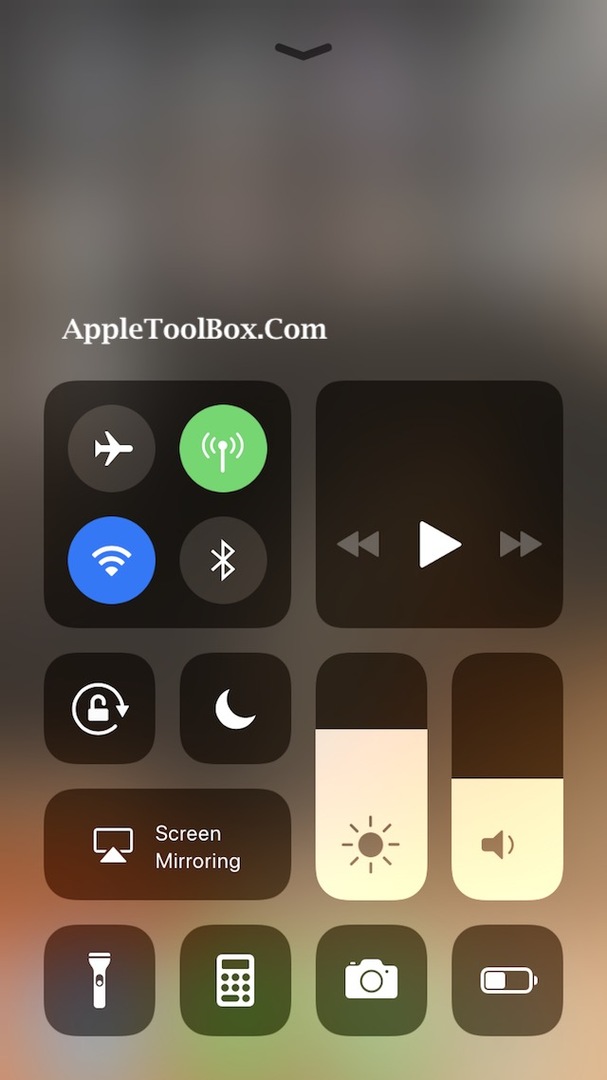
თქვენთვის არის მარტივი და მაგარი ვერტიკალური სლაიდერის კონტროლი ეკრანის სიკაშკაშისა და ხმის კონტროლისთვის. აღარ მოგიწევთ ხმის კონტროლზე ჩხუბი.
ხატები გამოიყურება უფრო სუფთა და კარგად ორგანიზებული მთელ გვერდზე. როდესაც თქვენ 3D Touch-ს აკეთებთ ცალკეულ ხატულ ჯგუფზე, ის ხსნის დეტალურ ხატულებს ახალ გვერდზე. მაგალითად, თვითმფრინავის რეჟიმის ხატულების ჯგუფზე დაჭერით იხსნება დეტალური ქმედებები, რომელთა შესრულებაც შეგიძლიათ.
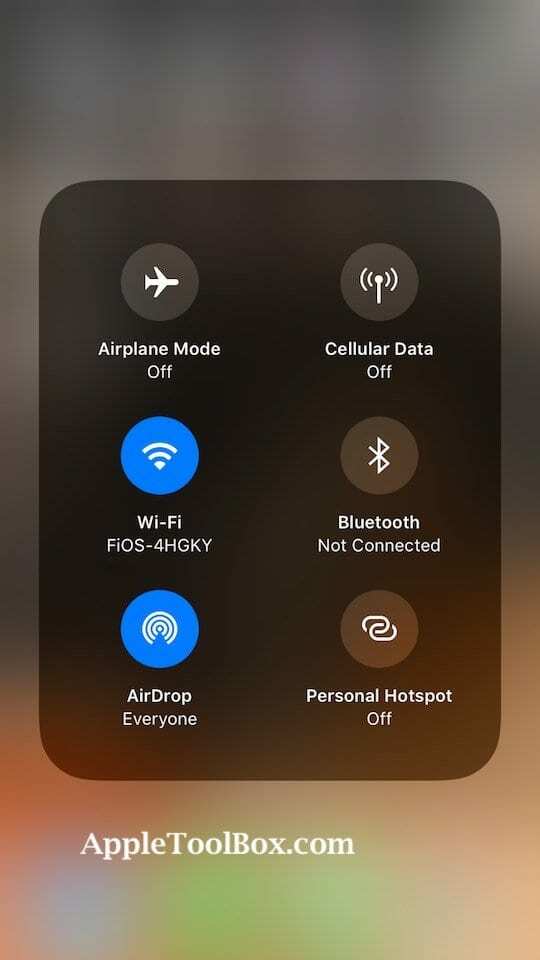
ის ზუსტად იქ არის და ძალიან ადვილი მისასვლელია. და რაც მთავარია, ჩვენ საბოლოოდ შეგიძლიათ დაამატოთ "დაბალი ენერგიის რეჟიმში" გადართვა საკონტროლო ცენტრში!!!
ახალი ფუნქცია „არ შემაწუხო მართვის დროს“ ასევე ხელმისაწვდომია მართვის ცენტრში მარტივი წვდომისთვის. ჩვენ მოგვწონს იდეა ამ მახასიათებლის უკან, რადგან ის უნდა დაეხმაროს უსაფრთხოებას. (Apple ზრუნავს!)
საუკეთესო ნაწილი ის არის, რომ ახლა თქვენ შეგიძლიათ მორგოთ რასაც ხედავთ საკონტროლო ცენტრში. თქვენ გაქვთ შესაძლებლობა აირჩიოთ 17 სხვადასხვა კონტროლიდან, რომელიც გსურთ თქვენს საკონტროლო ცენტრში.
კონტროლის ცენტრის მორგება iOS 11
გახსენით პარამეტრები > კონტროლის ცენტრი
არის ორი ვარიანტი. პირველი საშუალებას გაძლევთ გამორთოთ საკონტროლო ცენტრი აპებში. როდესაც ჩართულია, ის ხელს უშლის საკონტროლო ცენტრის გამოჩენას აპებში ყოფნისას ზემოთ გადაფურცვლისას. საკონტროლო ცენტრი ხელმისაწვდომი რჩება თქვენს მთავარ ეკრანზე (ებ.)

მეორე ვარიანტი Customize Controls გაძლევთ საშუალებას აირჩიოთ და აირჩიოთ რომელი ფუნქციების ჩვენება გსურთ კონტროლის ცენტრის ზემოთ გადაფურცვლისას.
თქვენი კონტროლის მორგება
შეეხეთ ამ პარამეტრს, რათა აირჩიოთ ის, რისი ჩვენება გსურთ თქვენი საკონტროლო ცენტრის ეკრანზე.

პირველ განყოფილებას ჰქვია "შეიცავს"
აქ თქვენ განსაზღვრავთ, რომელი კონტროლის ჩართვა გსურთ თქვენს საკონტროლო ცენტრში. თქვენ ასევე შეგიძლიათ მოაწყოთ ეს კონტროლი ისე, რომ გამოჩნდეს თქვენთვის სასურველი თანმიმდევრობით, უბრალოდ გადაათრიეთ ჰორიზონტალური ზოლები ხატის გვერდით და ხელახლა დალაგებით.
ყველა ხელმისაწვდომი კონტროლი ახლა ნაჩვენებია „მეტი კონტროლის“ ქვეშ
უბრალოდ დააჭირეთ ღილაკს „+“ კონტროლის გვერდით და ის დაამატებს მას განყოფილებაში „Include“. მას შემდეგ რაც დაამატებთ კონტროლს, შეგიძლიათ დაალაგოთ ისინი თქვენთვის სასურველი თანმიმდევრობით. თქვენ შეგიძლიათ თითქმის დაამატოთ ყველა კონტროლი, თუ გსურთ.
საუკეთესო პრაქტიკა იქნება თქვენი ტოპ 4-დან 5-მდე ფავორიტი კონტროლის დამატება თქვენს საკონტროლო ცენტრში, რათა ის უფრო მოსახერხებელი და ლამაზად გამოიყურებოდეს.
არსებობს რამდენიმე გამონაკლისი, რისი წაშლა შეგიძლიათ საკონტროლო ცენტრიდან iOS 11-ში. Მაგალითად, მუსიკის, ეკრანის სიკაშკაშის, ხმის კონტროლის, ეკრანის ასახვის, არ შემაწუხოთ, დაბლოკვის რეჟიმის და wi-fi-თან დაკავშირებული კონტროლის მართვის საშუალებების ამოღება შეუძლებელია. მაშინაც კი, როდესაც თქვენ წაშლით ყველა კონტროლს თქვენი საკონტროლო ცენტრის "Include" განყოფილებიდან, თქვენ იპოვით მათ ნაგულისხმევად მართვის ცენტრის ეკრანზე.
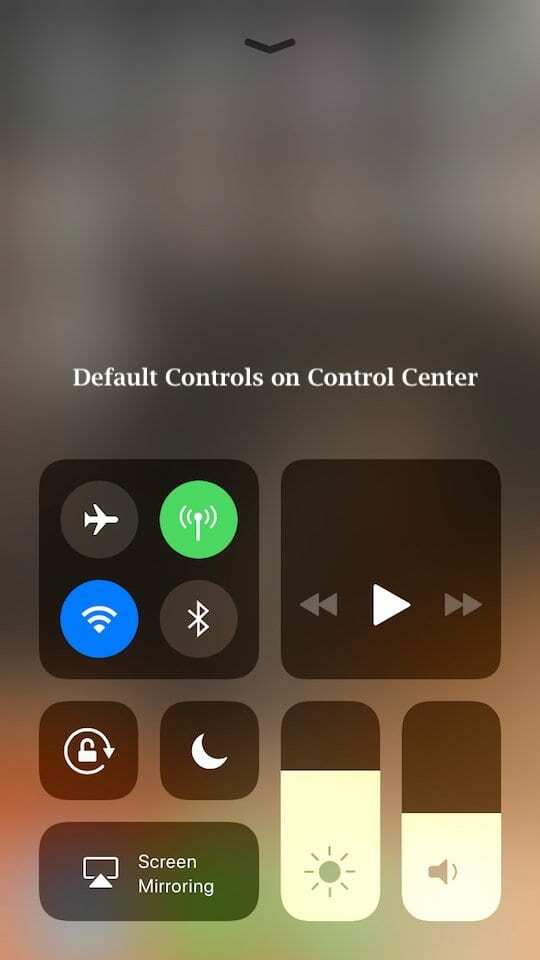
ამ ეტაპზე, ჩვენ არ გვინახავს დებულება კონტროლის ცენტრში რაიმე მესამე მხარის კონტროლის დამატების შესახებ. ეს შეიძლება შეიცვალოს მომავალში. გასათვალისწინებელია.